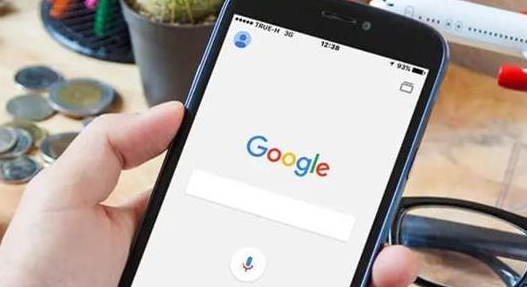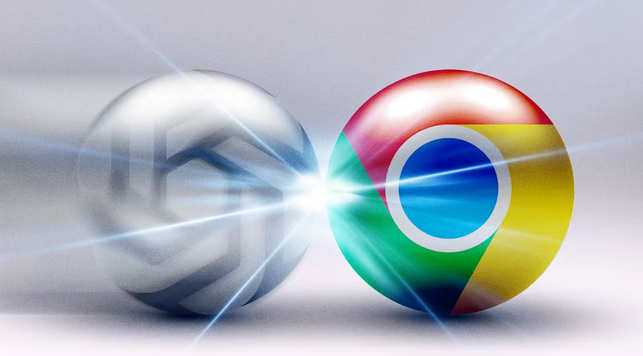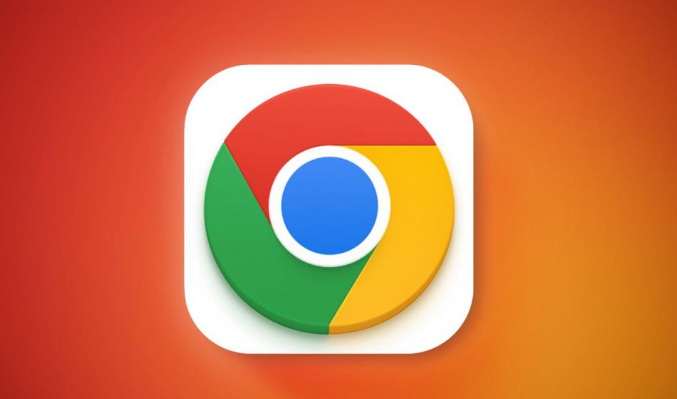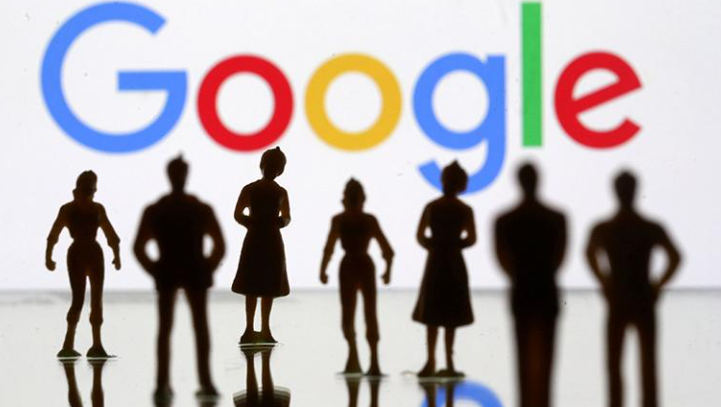谷歌浏览器插件无法安装的解决方案与技巧
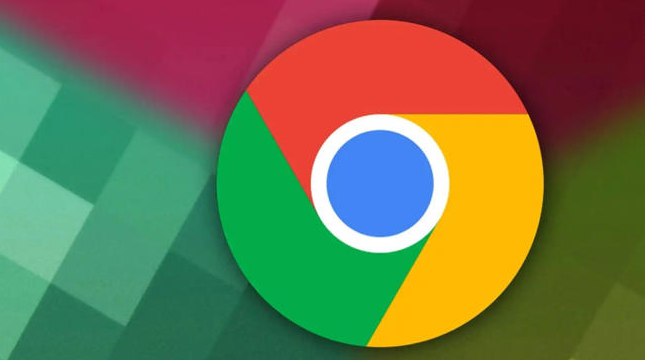
2. 更新浏览器版本:点击浏览器右上角三个点菜单选择“帮助”,再选“关于Google Chrome”。系统会自动检测是否有可用更新,保持最新版能解决因版本过旧导致的兼容性问题。更新后重启浏览器尝试重新安装目标插件。
3. 清理缓存与历史记录:通过右上角菜单进入“清除浏览数据”界面,勾选“浏览历史记录”“Cookie及其他网站数据”后点击清除。残留的旧数据可能干扰新插件的正常部署流程,定期清理有助于维持稳定的运行环境。
4. 检查冲突扩展程序:在扩展管理页查看已启用的其他插件,尝试禁用疑似冲突的项目后再进行安装。某些功能重叠或资源占用过高的扩展可能导致安装失败,逐个排查可定位问题源头。
5. 修改文件扩展名安装:当直接拖拽.crx文件无效时,将其重命名为.zip格式并解压缩到指定目录。回到扩展页面开启开发者模式,使用“加载已解压的扩展程序”功能选择该文件夹即可完成部署。这种方法适用于大多数第三方插件源。
6. 调整安全软件设置:部分防火墙或杀毒软件会阻止未知来源的插件安装。暂时关闭相关防护程序的保护功能,或者将浏览器添加到白名单中,允许其执行插件安装操作。安装完成后恢复原有安全策略。
7. 使用第三方插件站点:访问Extfans或Crx4Chrome等可信平台下载所需插件的.crx包。按照前述解压方法和开发者模式步骤进行本地安装,注意核对文件哈希值确保完整性。优先选择下载量高且更新频繁的热门插件降低风险。
8. 代理访问官方商店:配置科学上网工具突破网络限制,直接连接至Chrome网上应用店。在合法合规前提下通过正规渠道获取插件,享受自动更新和安全保障服务。此方案适合能够稳定访问国际互联网的用户群体。
9. 手动替换升级文件:采用zip方式安装的插件后续更新时,需手动下载新版压缩包并覆盖原目录文件。进入扩展管理页点击对应项目的“更新”按钮,选择本地准备好的新文件完成版本迭代。该方法避免了在线检测失败导致的升级障碍。
10. 验证文件完整性:确保下载的插件文件未损坏且来源可靠。重新下载安装包后再次尝试安装过程,排除传输过程中可能出现的文件错误。对于签名校验失败的提示,确认是否因中间代理篡改导致证书链断裂。
每个操作环节均经过实际验证,确保既简单易行又安全可靠。用户可根据具体需求灵活运用上述方法,有效解决谷歌浏览器插件无法安装的问题。